Visual Studio Code est un éditeur de code source multiplateforme développé par Microsoft. Il prend en charge le débogage intégré, la coloration syntaxique, la complétion de code, le contrôle Git intégré, la refactorisation de code et les extraits.
Visual Studio Marketplace propose de nombreux plugins et extensions pour étendre les fonctionnalités du code VS.
Ici, nous allons voir comment installer Visual Studio Code sur Fedora 35.
Ajouter un référentiel de code VS
Visual Studio Code est disponible dans le référentiel Microsoft pour le système d'exploitation Fedora. Vous devrez donc configurer le référentiel Microsoft sur votre système pour obtenir le package VS Code.
Tout d'abord, passez à l'utilisateur root.
sudo su -
Ensuite, téléchargez et importez la clé GPG de signature Microsoft à l'aide de la commande suivante dans le terminal.
rpm --import https://packages.microsoft.com/keys/microsoft.asc
Enfin, ajoutez le référentiel Microsoft Visual Studio Code à votre système.
cat << EOF > /etc/yum.repos.d/vscode.repo [code] name=Visual Studio Code baseurl=https://packages.microsoft.com/yumrepos/vscode enabled=1 gpgcheck=1 gpgkey=https://packages.microsoft.com/keys/microsoft.asc EOF
Installer Visual Studio Code sur Fedora 35
Une fois que vous avez ajouté le référentiel au système, utilisez le dnf commande pour installer Visual Studio Code.
dnf install -y code
Sortie :
Fedora 35 - x86_64 2.3 MB/s | 61 MB 00:27 Fedora 35 openh264 (From Cisco) - x86_64 2.9 kB/s | 2.5 kB 00:00 Fedora Modular 35 - x86_64 462 kB/s | 2.6 MB 00:05 Fedora 35 - x86_64 - Updates 1.9 MB/s | 9.8 MB 00:05 Fedora Modular 35 - x86_64 - Updates 1.3 MB/s | 3.3 MB 00:02 Visual Studio Code 11 MB/s | 19 MB 00:01 Dependencies resolved. =============================================================================================================== Package Architecture Version Repository Size =============================================================================================================== Installing: code x86_64 1.62.0-1635954170.el7 code 103 M Installing dependencies: gtk2 x86_64 2.24.33-5.fc35 fedora 3.5 M ibus-gtk2 x86_64 1.5.25-4.fc35 fedora 27 k Installing weak dependencies: libcanberra-gtk2 x86_64 0.30-26.fc35 fedora 25 k Transaction Summary =============================================================================================================== Install 4 Packages Total download size: 106 M Installed size: 306 M Downloading Packages: (1/4): libcanberra-gtk2-0.30-26.fc35.x86_64.rpm 48 kB/s | 25 kB 00:00 (2/4): ibus-gtk2-1.5.25-4.fc35.x86_64.rpm 50 kB/s | 27 kB 00:00 (3/4): code-1.62.0-1635954170.el7.x86_64.rpm 8.6 MB/s | 103 MB 00:11 (4/4): gtk2-2.24.33-5.fc35.x86_64.rpm 196 kB/s | 3.5 MB 00:18 --------------------------------------------------------------------------------------------------------------- Total 5.9 MB/s | 106 MB 00:18 Running transaction check Transaction check succeeded. Running transaction test Transaction test succeeded. Running transaction Preparing : 1/1 Installing : libcanberra-gtk2-0.30-26.fc35.x86_64 1/4 Installing : gtk2-2.24.33-5.fc35.x86_64 2/4 Installing : ibus-gtk2-1.5.25-4.fc35.x86_64 3/4 Installing : code-1.62.0-1635954170.el7.x86_64 4/4 Running scriptlet: code-1.62.0-1635954170.el7.x86_64 4/4 Verifying : gtk2-2.24.33-5.fc35.x86_64 1/4 Verifying : ibus-gtk2-1.5.25-4.fc35.x86_64 2/4 Verifying : libcanberra-gtk2-0.30-26.fc35.x86_64 3/4 Verifying : code-1.62.0-1635954170.el7.x86_64 4/4 Installed: code-1.62.0-1635954170.el7.x86_64 gtk2-2.24.33-5.fc35.x86_64 ibus-gtk2-1.5.25-4.fc35.x86_64 libcanberra-gtk2-0.30-26.fc35.x86_64 Complete!
Lancer le code Visual Studio
Une fois le VS Code installé sur votre système, vous pouvez le lancer en allant dans Activités>> recherchez Visual Studio Code ou en exécutant la commande code dans le terminal.
Code Visual Studio exécuté sur Fedora 35 :
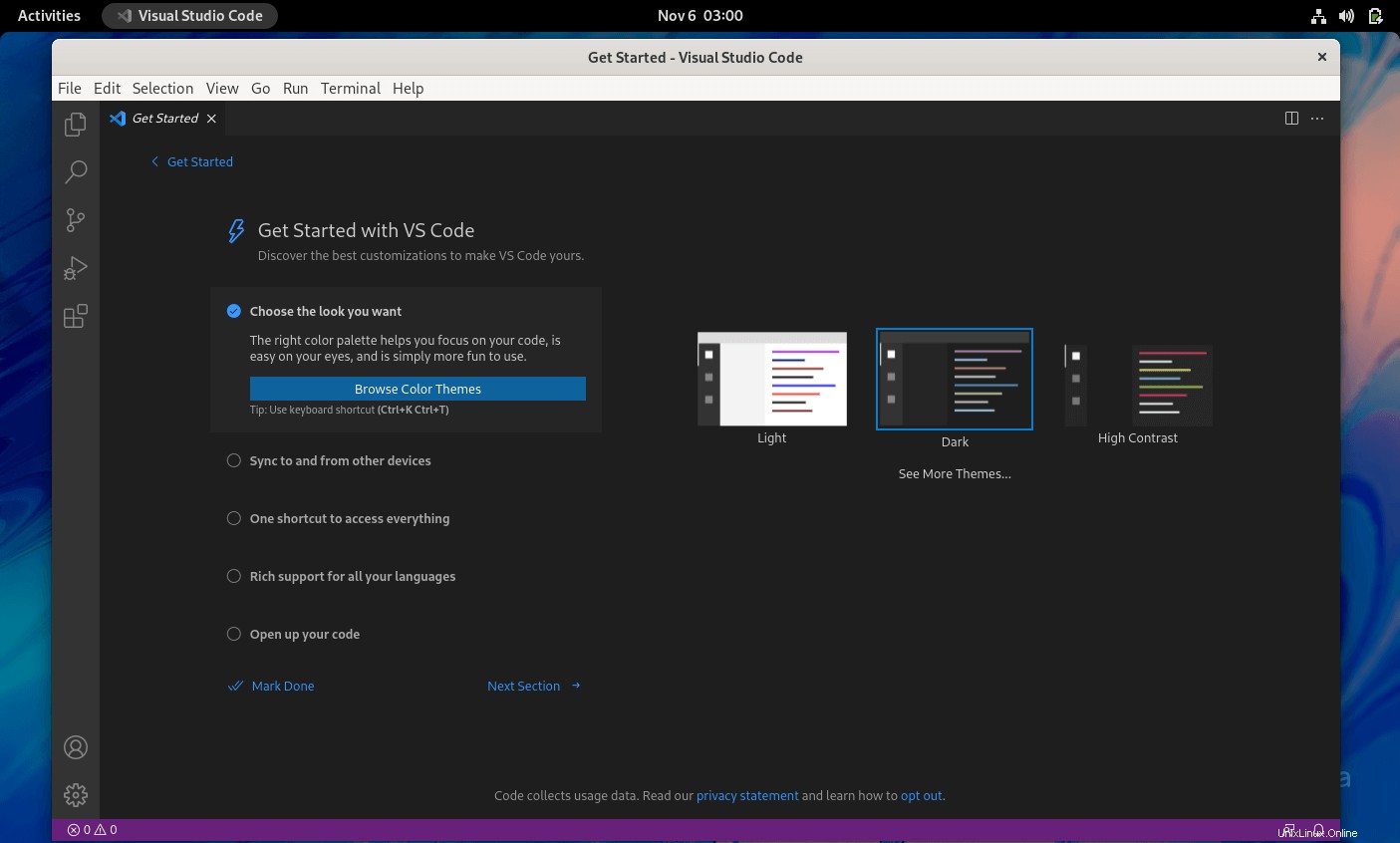
Mettre à jour le code Visual Studio
Microsoft publie des mises à jour pour Visual Studio Code chaque mois. Donc, pour mettre à jour le code Visual Studio vers la dernière version, utilisez la commande ci-dessous.
dnf update code
Conclusion
J'espère que vous avez installé avec succès Visual Studio Code sur votre Fedora 35. Ensuite, vous pouvez installer des extensions et configurer VS Code selon vos préférences.